
Los Chromebook están diseñados para ejecutar Google Chrome, pero con la adición de Linux, puede instalar otros navegadores en su Chromebook, incluido Microsoft Edge . Ya sea que desee probar lo que el navegador de Microsoft tiene para ofrecer o esté harto de Chrome, aquí le mostramos cómo instalar Edge en Chrome OS.
Dado que instalará el último cliente Linux de Microsoft Edge, primero deberá habilitar Linux en su Chromebook si aún no lo ha hecho.
Para hacerlo, visite la «Configuración» de su Chromebook desde el cajón de la aplicación o el panel de configuración rápida (haciendo clic en la hora en la esquina inferior derecha de la pantalla de inicio).
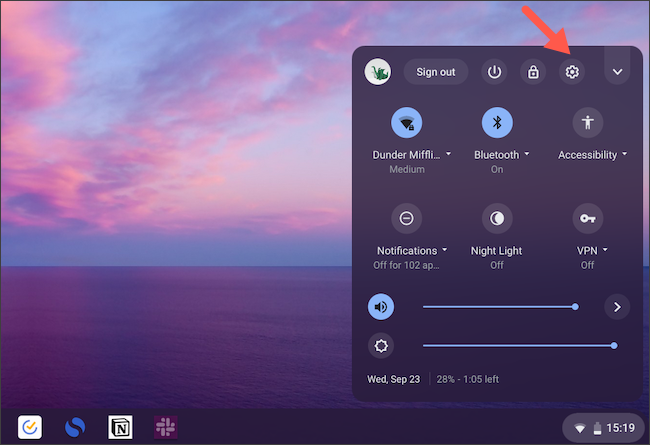
Desplácese hacia abajo hasta encontrar «Linux (Beta)» y haga clic en el botón «Activar» al lado.
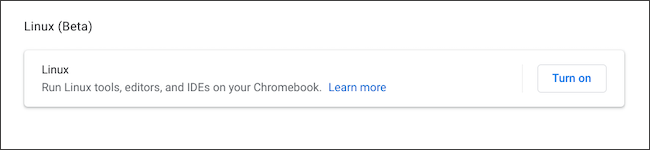
Seleccione «Siguiente» en la siguiente ventana.

Especifique el nombre de usuario y el tamaño del disco de su partición de Linux. Déjelo en el valor predeterminado si no planea instalar más de unas pocas aplicaciones de Linux. Pulsa «Instalar» cuando hayas terminado.
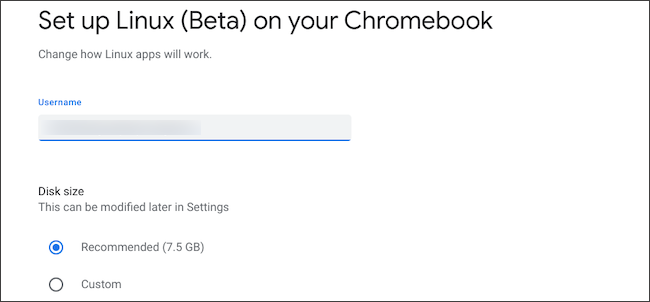
Su Chromebook debería comenzar a descargar y configurar Linux. Lanzará automáticamente el terminal de Linux cuando esté listo. Ahora puede proceder a instalar Microsoft Edge.
Abra «Google Chrome» y visite el portal de descargas de Microsoft Edge . Haga clic en el botón azul «Descargar» debajo de la tarjeta «Dev Channel». En la ventana emergente, seleccione «Aceptar y continuar».
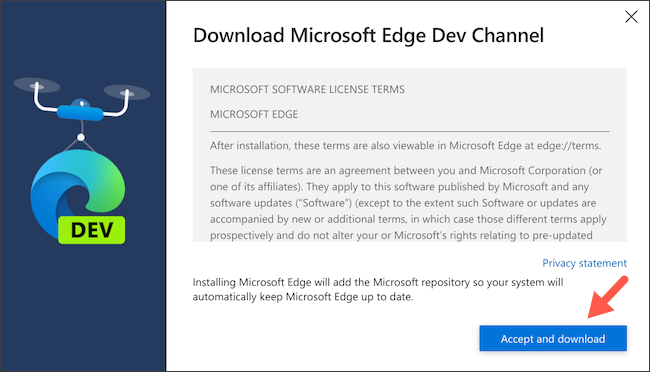
Haga doble clic y ejecute el archivo que acaba de descargar su Chromebook y luego seleccione «Instalar».

Haga clic en el botón «Aceptar» para cerrar la ventana de confirmación. Tu Chromebook tardará uno o dos minutos en instalar Microsoft Edge y, una vez que esté completo, el navegador debería estar disponible en el cajón de aplicaciones.
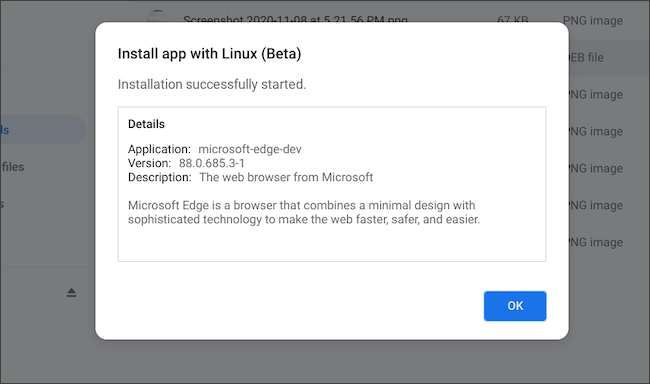
Puede abrir Microsoft Edge y usar el navegador web como lo haría normalmente en cualquier otra PC tradicional. Cuando la aplicación Microsoft Edge está activa en su Chromebook, también puede hacer clic con el botón derecho en su icono y fijarlo permanentemente a la fila de aplicaciones presentes en la parte inferior de su pantalla.
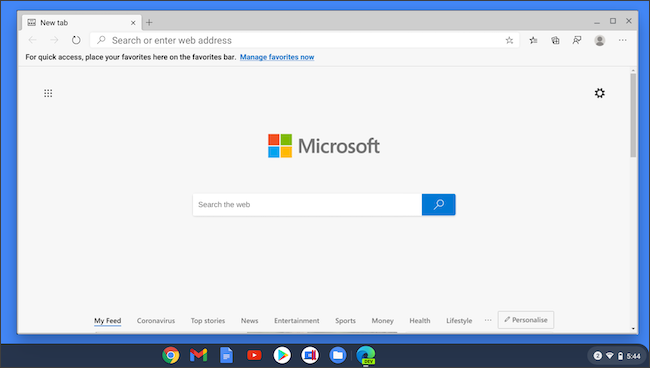
Al igual que tiene Microsoft Edge en su Chromebook, tiene la opción de instalar cualquier otra aplicación de Linux compatible en Chrome OS .


